
Sistem Operasi Windows 7 nyedhiyakake setelan sing akeh kanggo nggawe papan sing digunakake lan nggawe gampang nggarap. Nanging, ora kabeh pangguna duwe hak akses sing cukup kanggo diowahi. Supaya njamin keamanan karya komputer ing Windows, ana bedane jinis akun sing jelas. Kanthi gawan, diusulake kanggo nggawe akun kanthi hak akses konvensional, nanging apa yen sampeyan butuh administrator liyane ing komputer?
Sampeyan mung kudu nindakake iki yen sampeyan persis manawa pangguna liyane bisa dipercaya kontrol sumber sistem lan ora bakal "istirahat." Kanggo alasan keamanan, sampeyan kudu ngasilake owah-owahan sawise tumindak sing dibutuhake kanggo ngasilake maneh, mung mung pangguna sing duwe hak-hak kanthi mobil.
Cara nggawe administrator pangguna
Akun sing digawe kanthi wiwitan nalika nginstal sistem operasi wis duwe hak kaya ngono, ora mungkin kanggo nyuda prioritas. Iki minangka akun kasebut lan bakal mbuwang level akses kanggo pangguna liyane. Adhedhasar sadurunge, kita nyimpulake supaya bisa main pandhuan ing ngisor iki, level pangguna saiki kudu ngidini pangowahan, yaiku, duwe hak administrator. Tumindak kasebut ditindakake kanthi nggunakake kapabilitas sing dibangun saka sistem operasi, panggunaan piranti lunak pihak katelu ora perlu.
- Ing sudhut kiwa ngisor sampeyan kudu ngeklik tombol "Start" kanthi tombol kiwa kiwa sapisan. Ing sisih ngisor jendhela pambuka yaiku senar telusuran, perlu ngetik tembung "nggawe pangowahan kanggo akun" (sampeyan bisa nyalin lan tempel). Opsi sing mung bakal ditampilake ing ndhuwur, perlu kanggo mencet sepisan.
- Sawise milih pilihan sing diusulake, menu "Mulai" ditutup, jendela anyar bakal mbukak, sing kabeh pangguna bakal ditampilake, sing saiki ana ing sistem operasi iki. Pisanan yaiku akun saka pemilik PC, mokal mokal mertuhi, nanging bisa ditindakake kabeh liyane. Temokake sing pengin sampeyan ganti lan klik sapisan.
- Sawise milih pangguna, menu panyuntingan akun iki bakal dibukak. Kita kasengsem ing "Tipe Akun sing Khusus". Kita nemokake ing sisih ngisor dhaptar banjur klik sapisan.
- Sawise ngeklik, antarmuka bakal dibukak, ngidini sampeyan ngganti jinis pangguna 7 akun pangguna. Switch banget - "akses normal" (kanthi gawan kanggo pangguna) lan "administrator" Waca rangkeng-. Nalika mbukak jendela, switch bakal ngadeg parameter anyar, saengga mung bakal ditinggalake kanggo ngonfirmasi pilihan.

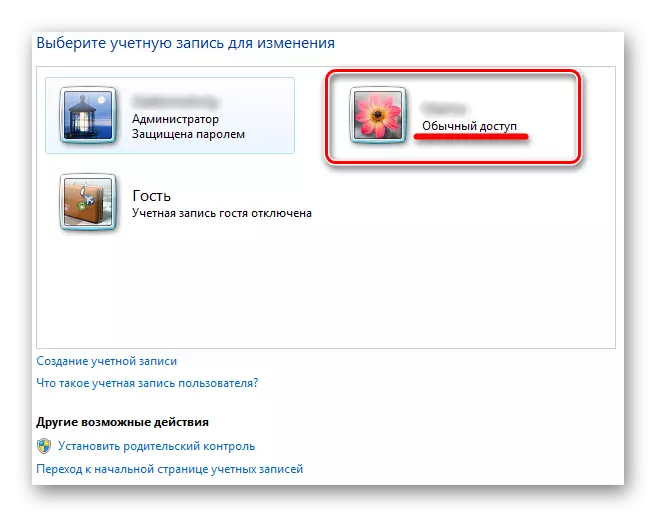


Saiki akun sing diowahi duwe hak akses sing padha karo administrator biasa. Nalika ngganti sumber sistem Windows 7 kanggo pangguna liyane, tundhuk karo eksekusi pandhuan ing ndhuwur, sandhi Administrator Sistem ora dibutuhake.
Kanggo ngindhari kapasitas kerja ing sistem operasi, yen piranti lunak mbebayani, disaranake kanggo nglindhungi akun administrator kanthi sandhi sing dipercaya, uga pilih pangguna kanthi ati-ati. Yen tugas akses akses dibutuhake kanggo operasi siji, dianjurake kanggo ngasilake jinis akun bali sawise rampung saka karya kasebut.
